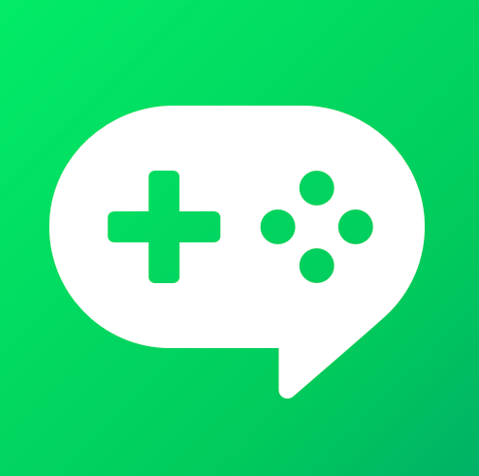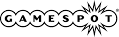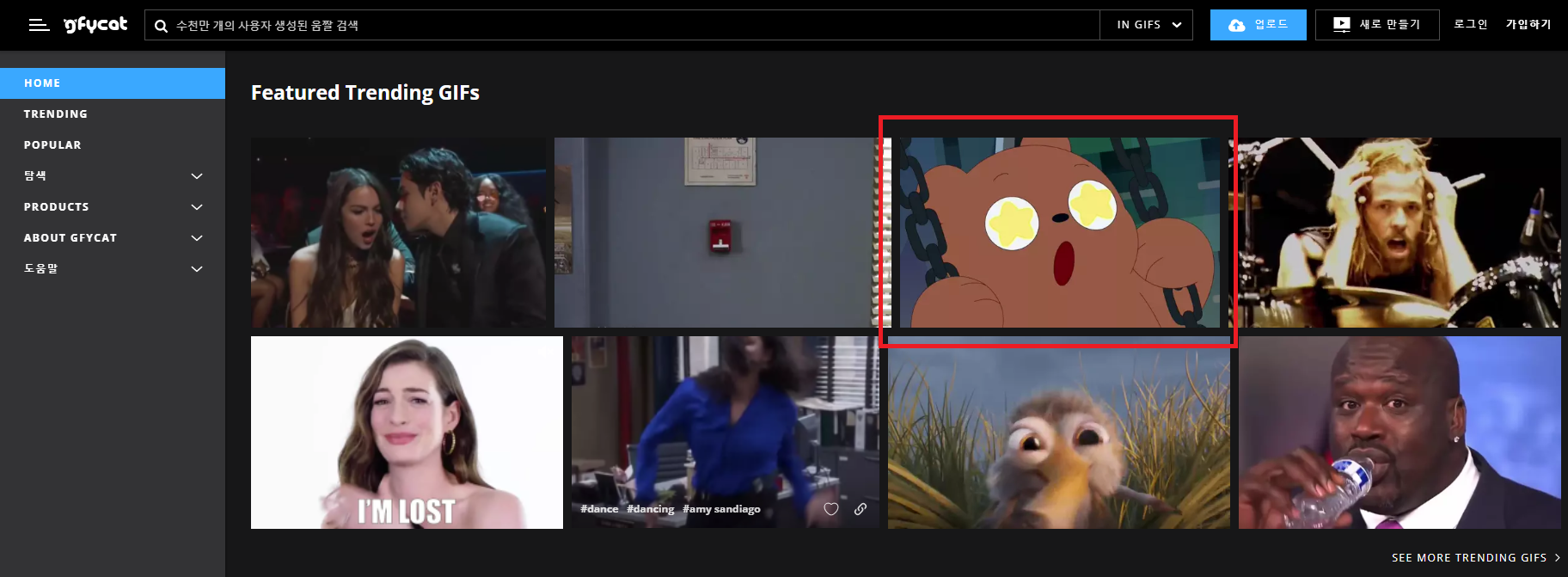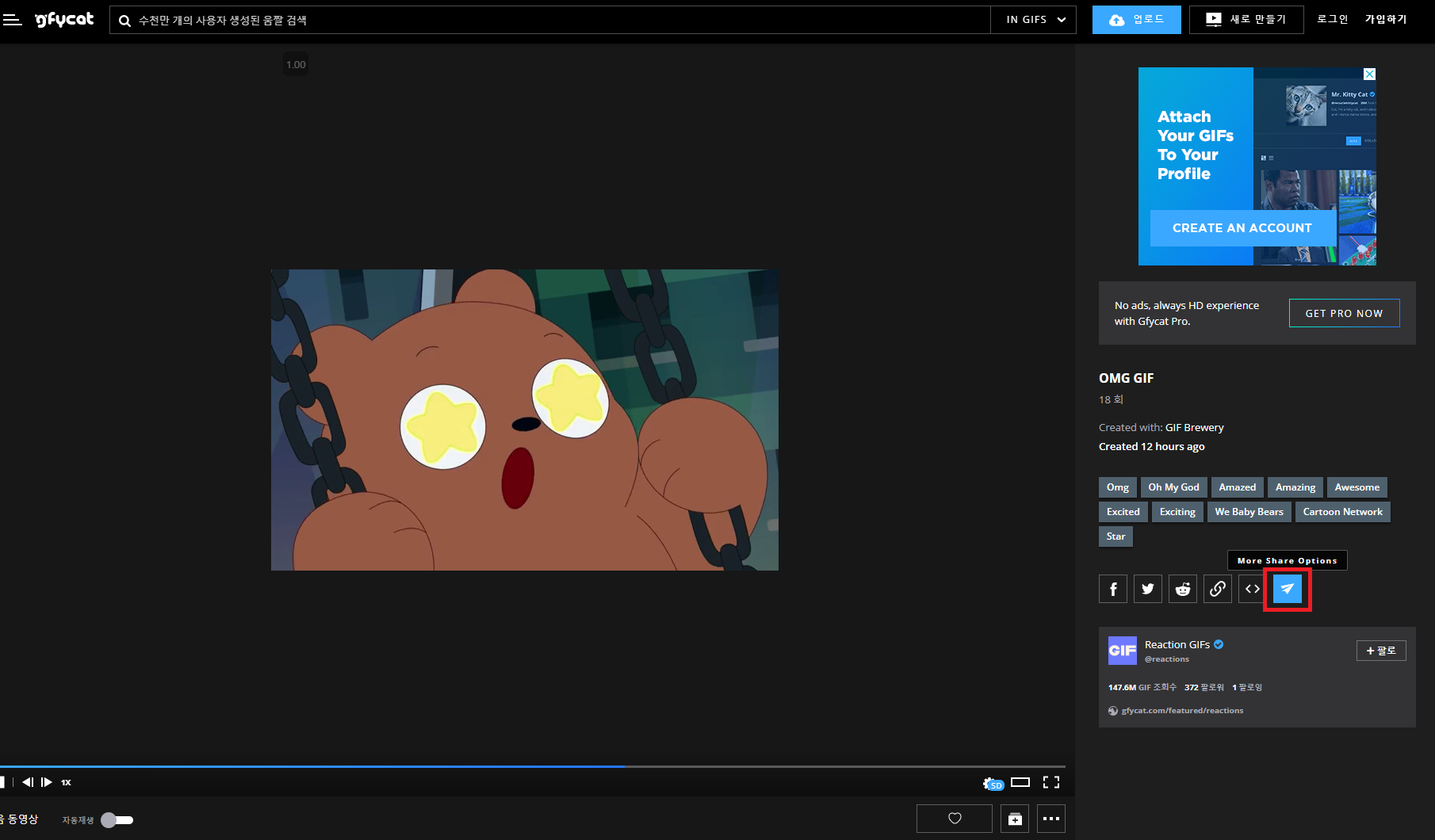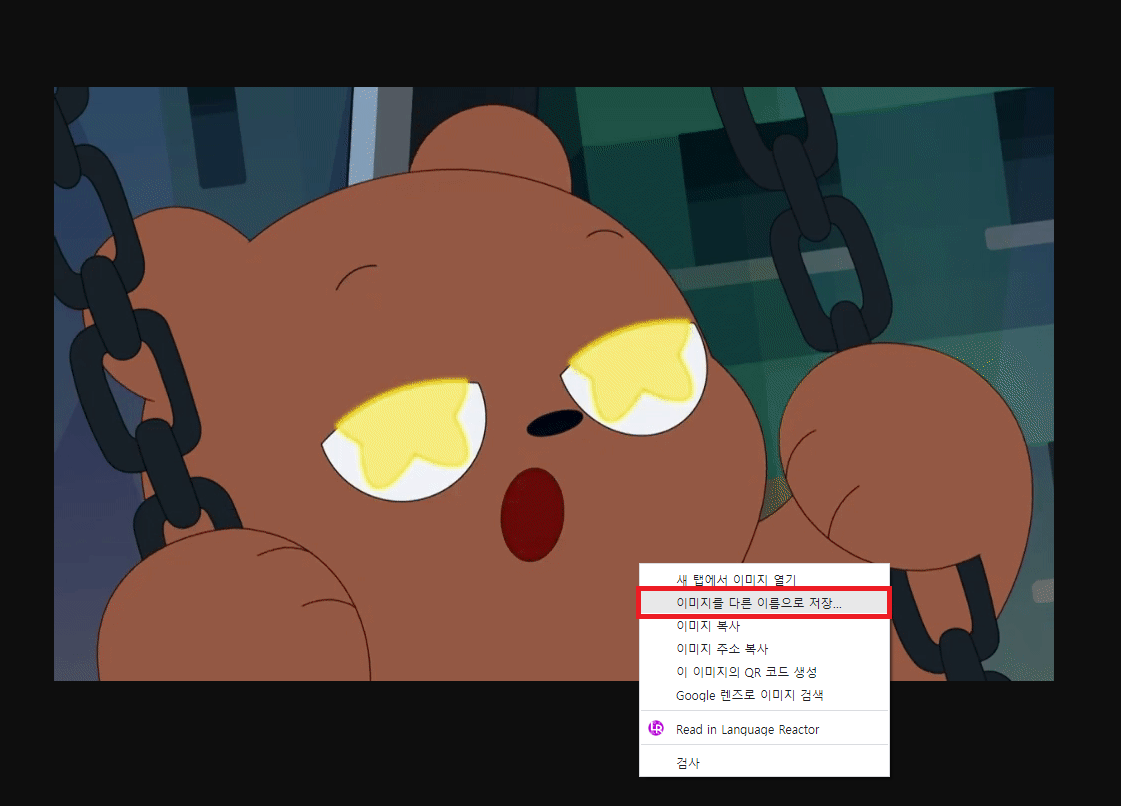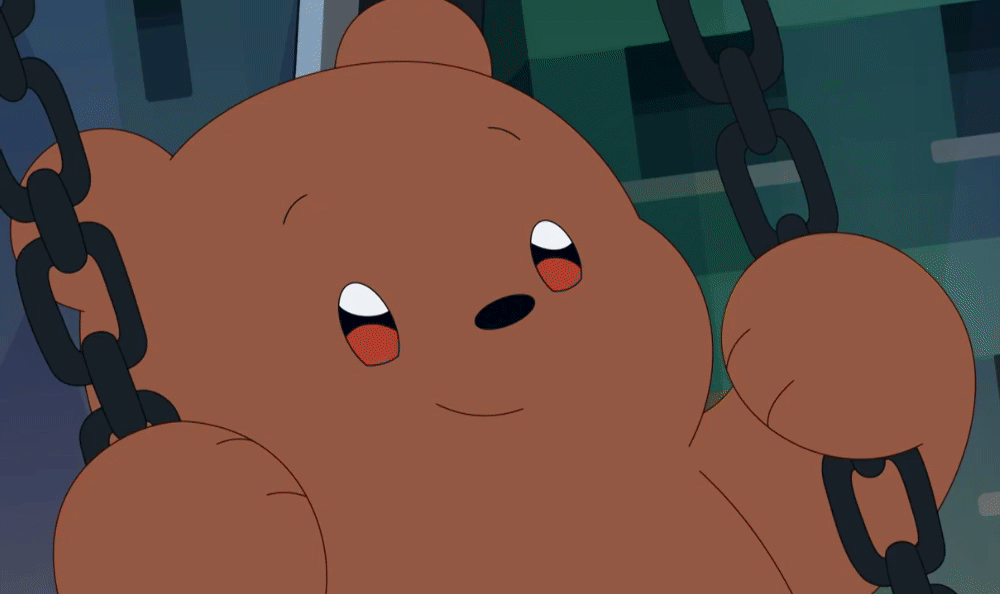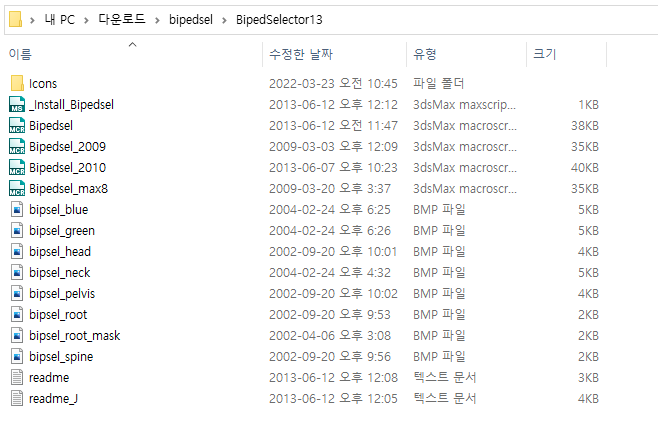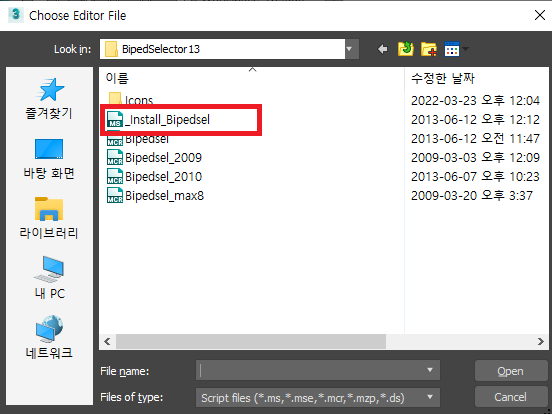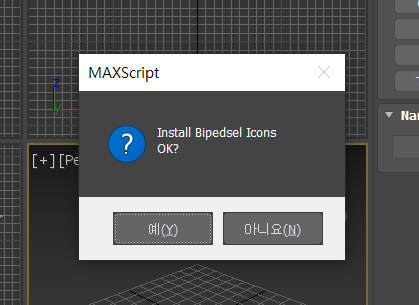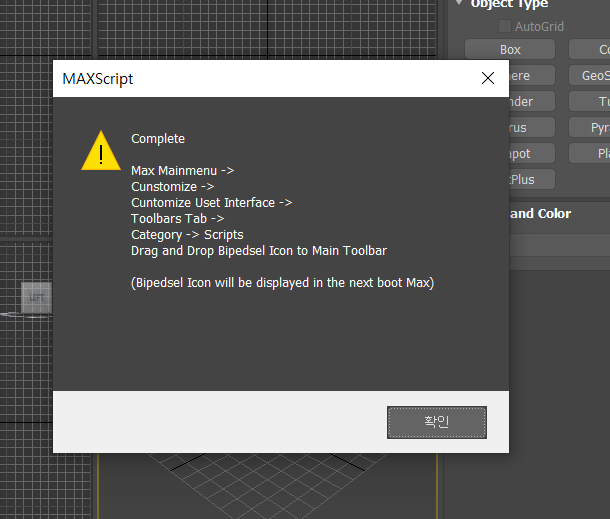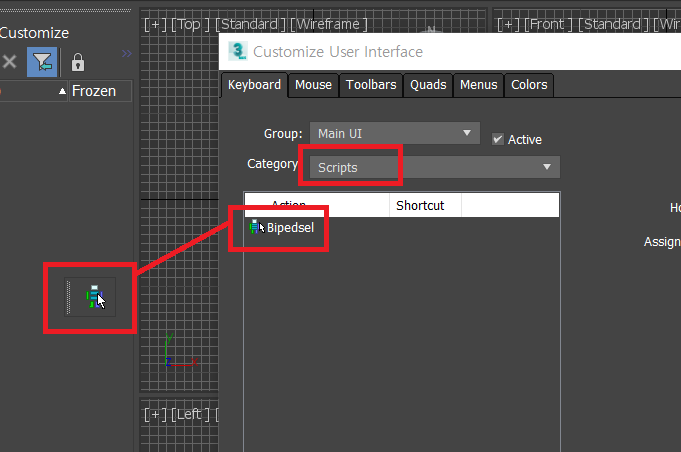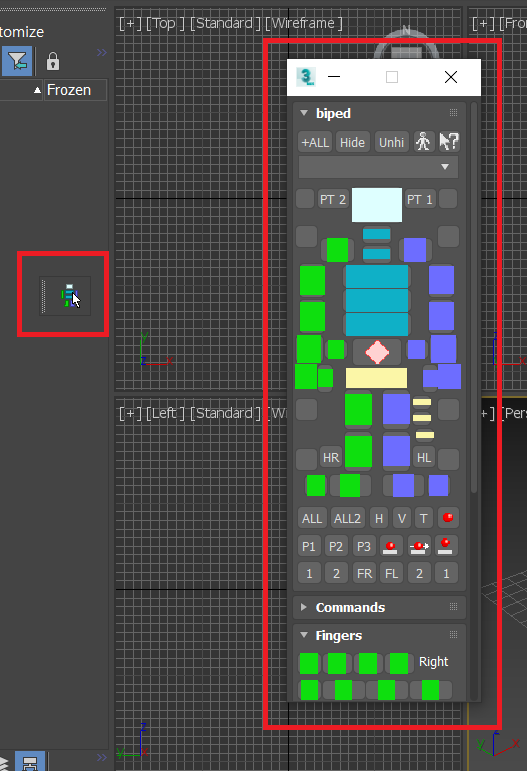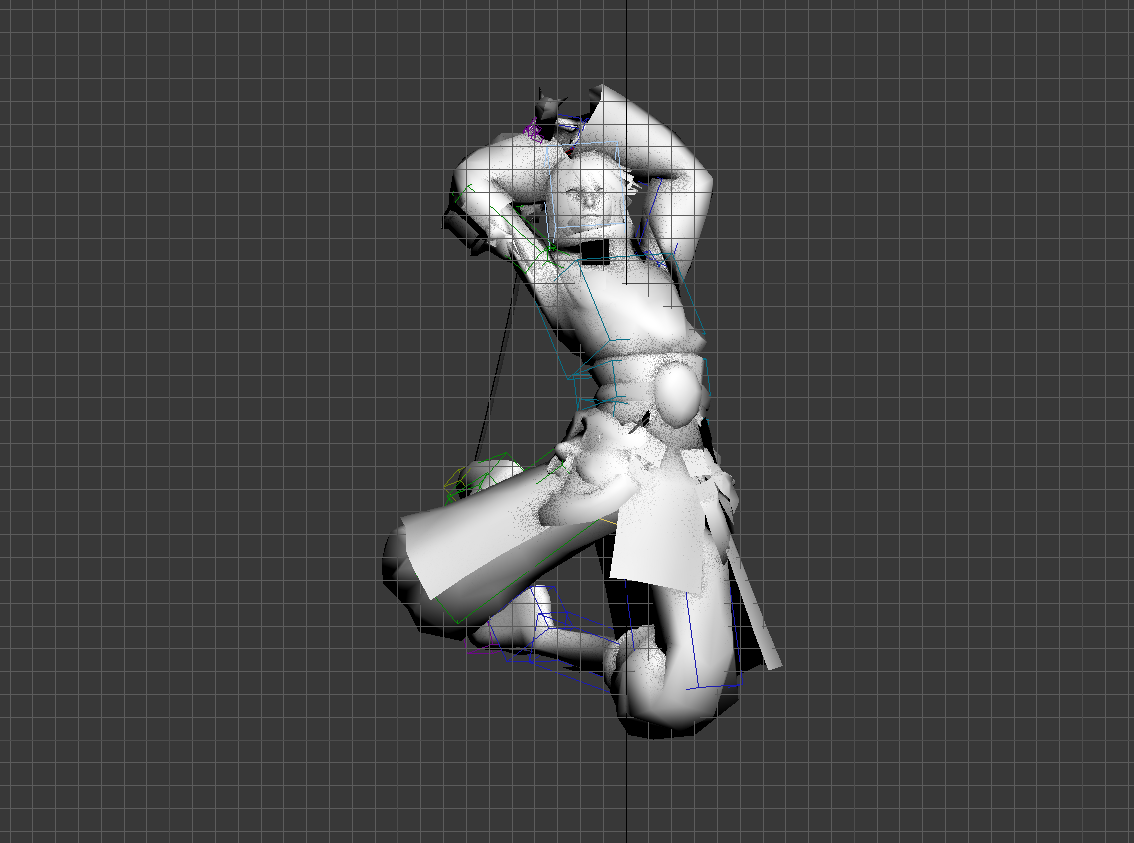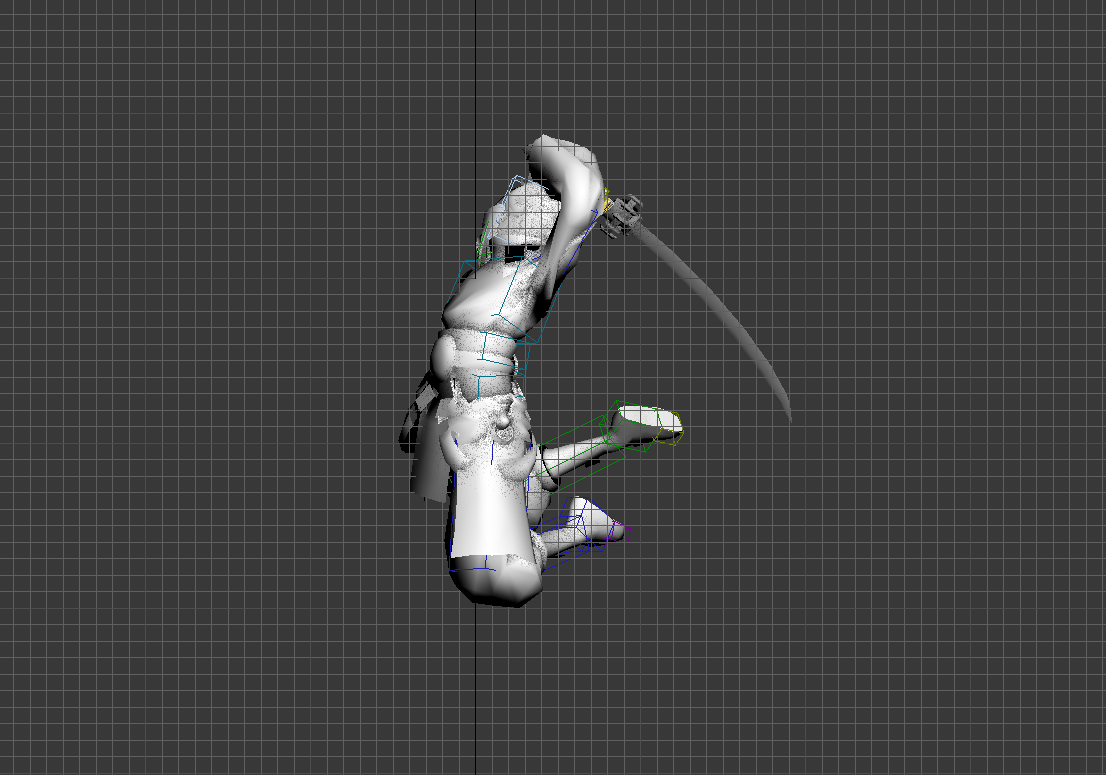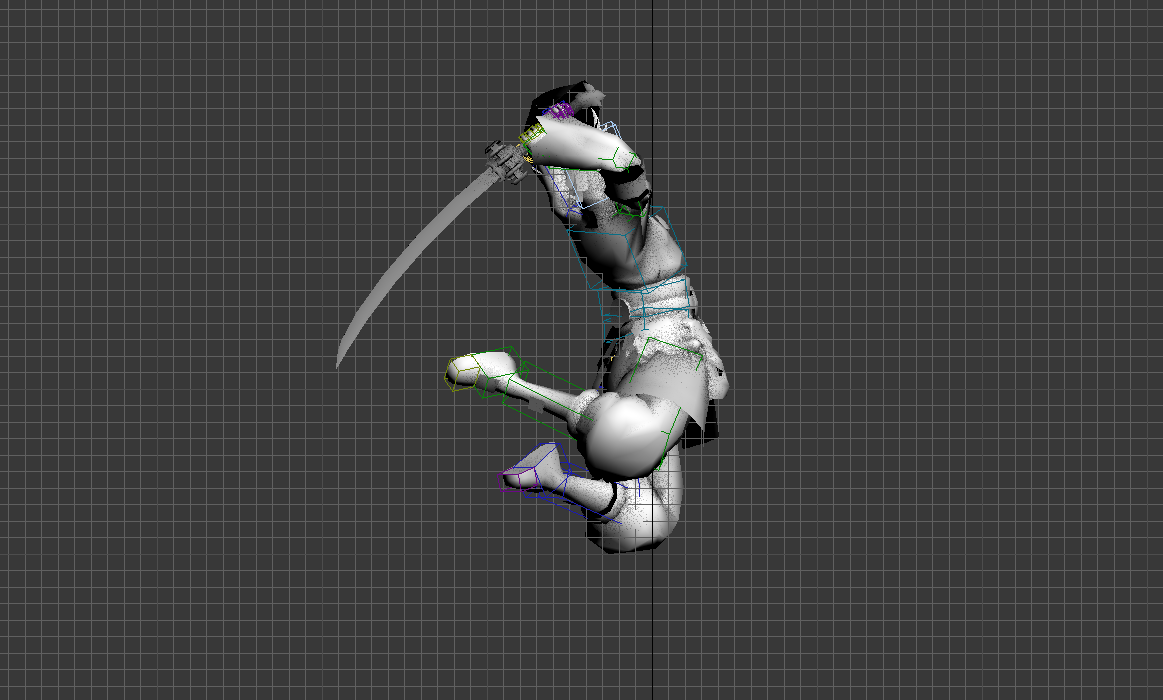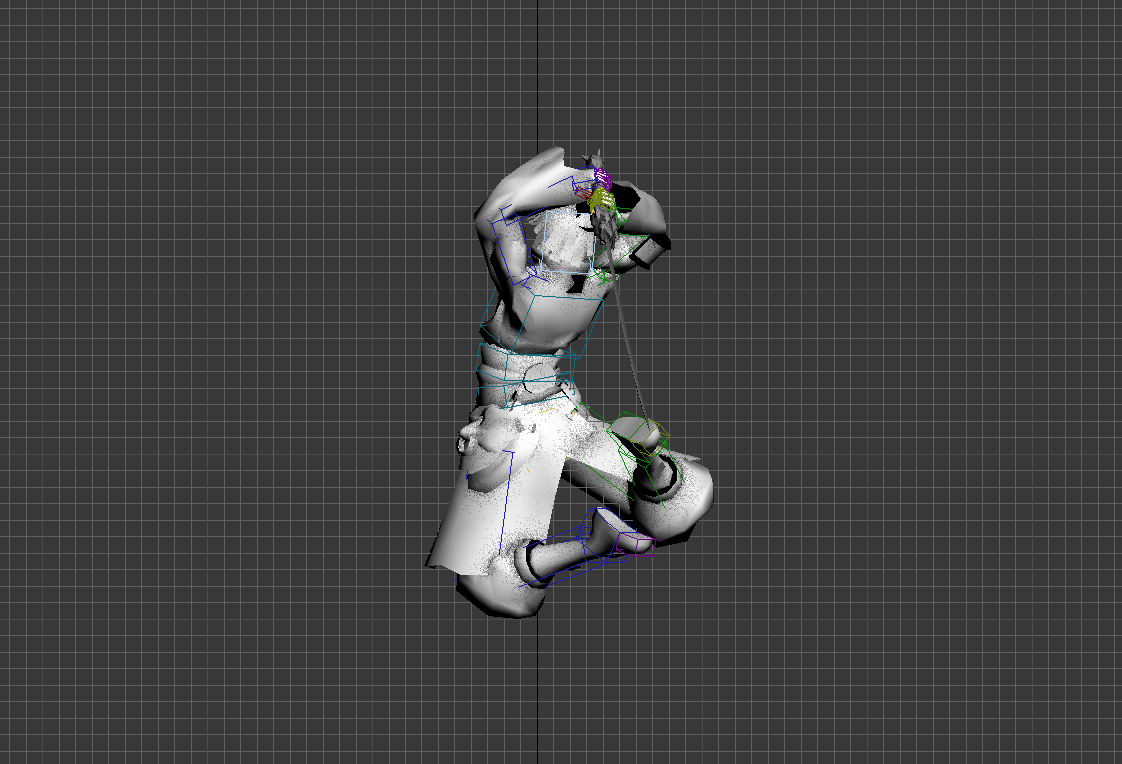| 경제 신문 스크랩 양식 | |
| 헤드라인(요약과 압축) | "출근 싫다" 재택근무 중독된 직장인들…기업들은 초비상 |
| 기사링크 | 임영신, 우수민, "출근 싫다" 재택근무 중독된 직장인들…기업들은 초비상, 매일경제, 2022, 04. 06 |
| 본문(요약) | 코로나19 사태로 재택근무에 돌입했던 기업들이 정부의 사회적 거리두기 완화 기조에 맞춰 일상 회복을 준비하고 있지만 정작 직원들은 출근보다는 재택근무를 강하게 원하는 것으로 나타났다. 직원들이 지난 2년간 재택근무에 '완벽 적응'하면서 사무실 출근 필요성에 의문을 제기한 셈이다. 네이버가 최근 본사 직원 4795명을 대상으로 설문조사를 한 결과 대부분의 직원은 '주 5일 재택근무'를 희망하는 것으로 조사됐다. |
| 용어정리 | -기조 : 사상, 작품, 학설 따위에 일관해서 흐르는 기본적인 경향이나 방향 -메타버스 : 가상, 초월을 의미하는 '메타'(meta)와 세계, 우주를 의미하는 '유니버스'(universe)를 합성한 신조어 / 가상 공간에서 모든 활동을 할 수 있게 만드는 시스템 -워크 프롬 애니웨어(Work From Anywhere) : 전 직원이 근무 장소에 구애받지 않고 자유롭게 일하는 것 |
| 본문 수치화, 인사이트 나누기 | 인사이트 하이브리드(혼합식) 근무 로봇 친화형 오피스 워크 프롬 애니웨어(Work From Anywhere) 협업툴과 메타버스 오피스 등 원격 근무 솔루션 수치화 참여율이 76.1%에 달한 이번 조사에서 최적의 근무 방식으로 사무실 출근과 재택근무를 오가는 하이브리드(혼합식) 근무를 선택한 직원이 52.2%로 가장 많았고, 이어 주 5일 재택근무(41.7%)가 뒤를 이었다. |
| 추가 조사할 내용 | 1. 하이브리드(혼합식) 근무 a. 하이브리드(혼합식) 근무를 적용하고 있는 회사 b. 하이브리드(혼합식) 근무를 시행함으로서 나타나는 회사입장에서의 장단점 c. 하이브리드(혼합식) 근무 외에 다른 근무 방향에 대한 기사 2. 워크 프롬 애니 웨어 a. 위와 같은 거점 오피스 환경이 생기게 된 이유 b. 워크 프롬 애니 웨어의 장단점 |
| 적용할 점(현직자에게 할 질문) | Q. 재택 근무, 사무실 근무, 하이브리드 근무 등 회사의 입장에서 볼 때 각 근무의 장단점은 무엇이라고 생각하시나요? Q. 점차 하이브리드 근무 정책이 더욱 강화되는 방침인데 이에 대한 대첵이나 계획은 어떻게 진행되고 있는지 궁금합니다 |
| 연관 기사 링크 | 재택근무를 선호하는 통계와 반대되는 내용의 기사 https://www.mk.co.kr/economy/view/2022/263373 하이브리드 근무와 관련된 기사 https://www.mbn.co.kr/news/economy/4702992 워크프롬애니웨어 관련 기사 https://www.mk.co.kr/news/it/view/2021/05/450406/ |
'작은비버의 성장과정 > 경제기사 스크랩' 카테고리의 다른 글
| [게임기사스크랩] 220419 [기자수첩] NFT와 블록체인, 게임사와 유저의 온도 차이 (0) | 2022.04.19 |
|---|---|
| [경제신문스크랩] 220408 곡물자급률 20% 첫 붕괴 (0) | 2022.04.08 |
| [경제신문스크랩] 경제 기사 스크랩 다시 시작/방법/양식 (0) | 2022.04.06 |
| [온라인 경제기사 스크랩]매일경제_20210208 (0) | 2021.02.08 |
| [온라인 경제기사 스크랩]매일경제_20210203 (0) | 2021.02.03 |